Handshake Shopify Marketplace: come iniziare
Pubblicato: 2023-07-25Le conseguenze del COVID-19 hanno provocato un'esplosione di acquisti e vendite online. Molte piattaforme di e-commerce reinventano costantemente i propri servizi. Questo, crediamo, ha portato Shopify, una delle principali piattaforme di e-commerce, ad acquisire Handshake.
Handshake è un mercato all'ingrosso che collega produttori e rivenditori, semplificando l'acquisto e la vendita senza costare una fortuna.
In questo post scoprirai tutto ciò che devi sapere su Shopify Handshakes, come funziona, categorie di prodotti, come diventare un venditore e altre cose da sapere.
Iniziamo.
Cos'è Handshake Shopify
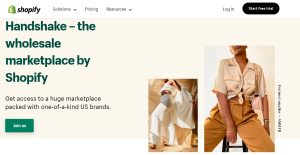
Handshake Shopify, precedentemente noto come Handshake. è un marketplace B2B online che riunisce marchi e rivenditori, consentendo ai marchi di vendere i loro prodotti all'ingrosso ai rivenditori senza costi aggiuntivi.
Acquisita nel 2019, la piattaforma consente ai marchi negli Stati Uniti di promuovere le proprie attività, collegandoli a un pubblico più ampio. I marchi verificati possono pubblicare e vendere prodotti senza pagare costi di servizio.
Shopify Handshake ha un elenco di categorie di prodotti e i marchi possono vendere solo prodotti appartenenti a una qualsiasi delle categorie elencate sulla piattaforma.
Inoltre, i marchi non sono autorizzati a vendere prodotti di terze parti. I rivenditori non possono rivendere i prodotti Handshake su altre piattaforme di e-commerce come Etsy, Amazon, eBay e altre.
Al momento, Handshake è disponibile solo per le aziende Shopify negli Stati Uniti. Tuttavia, Shopify potrebbe aprirlo ad altri paesi in futuro.
Come funziona la stretta di mano di Shopify?
Shopify Handshake è una piattaforma intuitiva ma semplice. Funziona seguendo alcuni prerequisiti e schemi facili da rispettare. Di seguito è riportato come funziona Handshake;
- Crea un negozio Shopify: devi possedere un negozio Shopify e aver effettuato un paio di vendite perché il tuo profilo all'ingrosso Handshake sarà ancorato e controllato tramite il tuo pannello di controllo Shopify.
- Installa e richiedi un account Handshake: questo è necessario per creare un profilo wholesale.
- Ottieni l'approvazione del tuo negozio: il team di Handshake impiega 10-14 giorni lavorativi dopo la domanda per valutare e verificare il tuo negozio Shopify prima di concederti l'autorizzazione a creare un profilo.
- Imposta il tuo profilo di vendita all'ingrosso: ora che il tuo negozio è verificato, puoi procedere alla creazione e alla personalizzazione del tuo profilo di vendita all'ingrosso.Ciò dovrebbe includere anche l'impostazione del pagamento Shopify prima di effettuare la prima vendita.
- Pubblica prodotti: dopo aver impostato il tuo profilo, elenca e pubblica i tuoi prodotti.
- Ricevi ed evadi gli ordini: puoi evadere gli ordini dei clienti con facilità e ricevere il pagamento in pochissimo tempo e senza alcun costo.
Ecco! Sei in affari.
Cosa dovresti sapere prima di creare un account Shopify Handshake
Come per qualsiasi impresa commerciale di successo, ci sono alcune regole che regolano l'uso della piattaforma. Acquisisci familiarità con loro prima di candidarti come fornitore:
- Devi possedere un negozio Shopify
- La tua attività deve essere stabilita negli Stati Uniti
- La tua valuta di pagamento deve essere USD
- Devi possedere il tuo marchio perché Handshake non consente la rivendita di prodotti di terze parti
- Devi possedere un negozio attivo che abbia elaborato almeno alcuni ordini
- Avere un fornitore di pagamenti diretti abilitato sul tuo negozio Shopify
- I tuoi prodotti devono rientrare in una delle categorie di prodotti elencate su Handshake
- I prodotti sono conformi alle linee guida sui prodotti Handshake e ai Termini di servizio di Handshake
- L'immagine del tuo prodotto deve essere conforme alle linee guida sulla fotografia di Handshake
- Hai realizzato almeno 1000 USD di vendite dal tuo negozio.
- Avere almeno un prodotto pubblicato
- Il tuo negozio deve avere una tariffa di spedizione con una zona di spedizione degli Stati Uniti
Il team di Handshake potrebbe avere altre regole non scritte per decidere l'idoneità, ma queste sono le regole note.
Cosa vendere su Shopify HandShake Marketplace

Ecco le categorie di prodotti Shopify Handshake disponibili:
- Collezioni raccolte a mano
- Accessori
- Abbigliamento
- Bellezza e benessere
- Cibo e bevande
- Casa e stile di vita
- Gioielleria
- Bambini
- Stazionario
- Animali domestici
Dopo aver impostato il tuo prodotto nella categoria appropriata, Shopify ti avviserà via e-mail ogni volta che qualcuno effettua un ordine. Puoi anche tenere traccia della cronologia degli ordini dal pannello di controllo Shopify nella sezione Ordine.
Richiesta di un account Shopify Handshake
Per diventare con successo un venditore di Handshake, devi seguire l'approccio giusto. Ecco una guida dettagliata su come possedere un account Handshake
Applica e installa Handshake
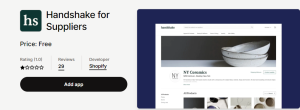
Segui questi passaggi per candidarti;
- Visita la paginaStretta di mano per i fornitori nell'App Store di Shopify
- Fare clic su Aggiungi app , quindi fare clic su Aggiungi canale di vendita
- Seleziona la casella accanto alla finestra di dialogo che recita: Applicando a Handshake, confermo di non essere un rivenditore e di aver letto e accettato l'Informativa sulla privacy di Shopify e i Termini di servizio di Handshake .Quindi fare clic suContinua per accettare i termini e le condizioni.
Dopo aver installato e aggiunto il canale di vendita Handshake al tuo negozio Shopify, devi attendere che il team Handshake raggiunga la tua attività. La tempistica è solitamente di 10-14 giorni lavorativi.
Riceverai un'e-mail dal team che ti informa se la tua azienda soddisfa o meno i criteri di idoneità. In tal caso, puoi procedere con l'impostazione del tuo profilo fornitore.
Tuttavia, se dopo 14 giorni lavorativi non ricevi un'e-mail sullo stato di idoneità aziendale, puoi contattare il team di supporto per un follow-up. Inoltre, puoi riapplicare per vendere su Handshake. Tutto quello che devi fare è reinstallare il canale di vendita Handshake nel tuo dominio Shopify.
Impostazione del profilo del fornitore di Handshake
Dopo che il tuo negozio Shopify deve essere stato approvato per un account Handshake, puoi impostare il tuo profilo fornitore seguendo i passaggi seguenti.
Passaggio 1: aggiungi un'immagine di intestazione e un logo
L'aggiunta di un'immagine di intestazione e di un logo è un ottimo modo per rendere il tuo profilo autentico e personalizzato. Assicurati di utilizzare le specifiche corrette quando imposti l'immagine dell'intestazione e il logo.
Formatta l'immagine dell'intestazione in una versione PNG o JPEG con una dimensione di 2048 x 512 pixel. Mantieni la dimensione sotto i 20 MB. Per le immagini del logo, le altre specifiche rimangono le stesse a parte la dimensione, che dovrebbe essere di 512 x 512 pixel.
Si noti che non è possibile modificare il posizionamento dell'immagine dopo il caricamento e le immagini verranno ritagliate automaticamente dal centro. Quindi devi ottenere il formato fin dall'inizio.
Passaggi per aggiungere l'immagine dell'intestazione e il logo:
- Dalle impostazioni di amministrazione di Shopify, seleziona App e canali di vendita
- Dalla pagina App e canali di vendita clicca su Stretta di mano
- Fare clic su Apri il canale di vendita
- Fare clic su Profilo
- Nella sezione di personalizzazione, fai clic su Carica immagine o Carica logoper caricare l'immagine dell'intestazione e il logo
- Scegli un'immagine dai file del tuo computer
- Clicca suSalva .
Passaggio 2: aggiungi dettagli sul tuo marchio
Aggiungi altri dettagli vitali sulla tua attività per distinguerla dagli altri marchi. Ciò potrebbe includere la storia delle origini del tuo marchio, la visione, la missione, le maniglie dei social media, i dettagli di contatto e altro ancora.

Passi:
- Segui i passaggi sopra descritti per individuare il canale di vendita aperto .
- Fai clic su Profilo .
- Nella sezione Dettagli , inserisci il nome del tuo marchio, la descrizione e l'indirizzo email.I rivenditori possono inviare messaggi a questo indirizzo email.
- Aggiungi i dettagli dell'account Facebook e Instagram della tua azienda. (questo passaggio è facoltativo)
- Fare clic suSalva .
Passaggio 3: impostare le tariffe di spedizione
Se hai un negozio Shopify in cui vendi al dettaglio, imposta una tariffa di spedizione separata per i tuoi ordini Handshake. Ma se vendi all'ingrosso sul tuo negozio Shopify, puoi utilizzare la tariffa di spedizione del tuo negozio per elaborare gli ordini Handshake.
Shopify Handshake ti consente di impostare una tariffa forfettaria e fino a 3 tariffe di spedizione condizionate.
Segui questi passaggi per impostare la tua tariffa di spedizione forfettaria
- Individua il canale di vendita aperto .
- Fare clic su Preferenze .
- Nella sezione Spedizione , seleziona Imposta tariffe personalizzate per Handshake (consigliato).
- Inserisci il valore che desideri addebitare per la spedizione nel campoTariffa di spedizione .Se desideri rendere la spedizione gratuita, inserisci il valore0 .
- Fare clic su Salva .
Segui questi passaggi per impostare le tue tariffe di spedizione condizionale
- Individua Preferenze .
- Nella sezione Spedizione , seleziona Imposta tariffe personalizzate per Handshake (consigliato).
- Fai clic suAggiungi tariffe agevolate .
- Inserisci fino a 3 condizioni in base al valore dell'ordine e alle tariffe di spedizione corrispondenti.
- Fare clic su Salva .
Passaggio 4: imposta un valore minimo dell'ordine
Utilizzare Shopify Handshake significa vendere all'ingrosso, il che aumenta la necessità di impostare un valore minimo dell'ordine. Un valore minimo dell'ordine è la quantità o il valore dell'ordine più basso che sei disposto a vendere ai tuoi clienti.
- Individua il canale di vendita aperto .
- Fare clic su Preferenze .
- Nella sezione Valore minimo dell'ordine , inserisci un valore minimo dell'ordine.
- Fare clic su Salva .
Passaggio 5: aggiungi la tua politica di spedizione e restituzione
Includi la tua politica di spedizione e restituzione nel tuo profilo in modo che i clienti possano sapere cosa aspettarsi dall'inizio. Ciò dovrebbe includere dettagli come il tempo di elaborazione dell'ordine, le spese di spedizione, le opzioni di spedizione, la politica di rimborso e altri dettagli vitali.
Passi:
- Individua Canale di vendita aperto > Preferenze.
- Nella sezioneSpedizioni e resi , aggiungi informazioni sull'elaborazione degli ordini e sui tempi di consegna, sui resi e sulle politiche di rimborso.
- Fare clic su Salva .
6. Impostare i dettagli del prodotto e i prezzi
Shopify Handshakes offre flessibilità quando si tratta di gestire il tuo prodotto. Puoi pubblicare e annullare la pubblicazione dei prodotti, modificare i dettagli del prodotto e valutarli in diverse categorie come vendita all'ingrosso, vendita al dettaglio e ordine minimo.
L'impostazione dei dettagli del prodotto richiede l'inclusione di dettagli come titoli del prodotto, descrizioni del prodotto, immagini del prodotto, varianti del prodotto e categorie del prodotto.
Passi per la determinazione del prezzo dei singoli prodotti;
- Individua il canale di vendita aperto .
- Fai clic su Prodotti .
- Fai clic sul prodotto che desideri modificare.
- Inserisci la descrizione del prodotto nella sezione Descrizione .Questa descrizione del prodotto viene utilizzata solo per l'elenco dei prodotti nel marketplace di Handshake.
- Nella sezioneCategoria , seleziona la categoria di prodotto pertinente.
- Facoltativo: se desideri che tutte le varianti del prodotto abbiano gli stessi dettagli sui prezzi, nella sezione Prezzi seleziona Applica a tutte le varianti.
- Per ogni variante di prodotto, inserisciPrezzo all'ingrosso , Prezzo al dettaglio,Ordine minimoeArticoli per confezione.
- Fare clic suSalva .
- Se il tuo prodotto ha delle varianti, nella sezione VARIANT VISIBILITY ON HANDSHAKE , deseleziona le varianti che non desideri vendere sul marketplace di Handshake e fai clic su Salva.
Passi per la determinazione del prezzo dei prodotti sfusi;
- Individua Canale di vendita aperto > Prodotti.
- Seleziona i prodotti che desideri modificare, quindi fai clic suModifica .
- Facoltativo: nella sezione Categoria , scegli la categoria per i tuoi prodotti.
- Facoltativo: aggiungi ulteriori dettagli come Articoli per confezione e Ordine minimo.
- Fare clicsu Fine e quindi su Salva.
Passaggi per la determinazione del prezzo dei prodotti in primo piano ;
- Individua Canale di vendita aperto > Prodotti.
- Fai clic sul prodotto che desideri mettere in evidenza, quindi selezionaContrassegna come in primo piano nella sezione Prodotto in evidenza.
- Fare clic suSalva .
Puoi sempre cambiare o modificare il prodotto in primo piano nella pagina del prodotto nel tuo canale di vendita Handshake .
7. Pubblica il tuo profilo di stretta di mano
Dopo aver creato il tuo profilo e impostato i dettagli del tuo profilo, pubblica il tuo profilo e inizia a prendere ordini.
Passi:
- Individua Canale di vendita aperto > Prodotti.
- Nella sezioneStato , fai clic su Pubblica profiloe quindi fai clic suPubblica.
- Fare clic suVisualizza profilo per verificare come viene visualizzato il profilo del fornitore sul marketplace Handshake.(Questo passaggio è facoltativo).
Tieni presente che puoi annullare la pubblicazione del tuo profilo in qualsiasi momento facendo clic suAnnulla pubblicazione profilo nella sezione dello stato.Il tuo profilo non verrà cancellato, solo non disponibile al pubblico. Puoi ripubblicarlo quando vuoi.
Avvolgendolo
Seguendo i dettagli in questo post, se possiedi già un negozio Shopify attivo e sei interessato a utilizzare Shopify Handshake, puoi procedere con l'installazione dell'app e attendere la verifica del tuo negozio.
Ottenere la verifica del tuo profilo all'ingrosso è una vittoria. Per massimizzare questa vincita, dovresti adottare varie strategie e approcci di marketing che ti aiuteranno a indirizzare il traffico verso il tuo negozio e ad aumentare i tassi di conversione.
L'integrazione di Adoric nel tuo negozio Shopify contribuirà ad aumentare il tasso di conversione del tuo sito web, portando a maggiori vendite e entrate.
Pronto ad aumentare del 100% i record di vendita del tuo sito. Inviaci un messaggio oggi per iniziare con l'ottimizzazione.
